- Βήματα για τη ρύθμιση της τηλεόρασης YouTube σε Smart TV της Samsung
- YouTube TV σε παλαιότερες (όχι τόσο έξυπνες) τηλεοράσεις Samsung
- Πώς μπορώ να ξεκινήσω με το YouTube TV;
- Πώς μπορώ να αποκτήσω το YouTube στη Samsung Smart TV μου;
- Πώς μπορώ να αλλάξω τις ρυθμίσεις του καναλιού μου στο YouTube TV;
- Πώς μπορώ να ρυθμίσω μια συνδρομή YouTube TV;
- Πώς να απεγκαταστήσετε την εφαρμογή YouTube στην τηλεόραση Samsung;
- Γιατί το YouTube δεν φορτώνει στη Samsung Smart TV μου;
- Πώς μπορώ να κατεβάσω εφαρμογές στη Samsung Smart TV μου;
- Πώς μπορώ να προσθέσω μέλη της οικογένειας στον λογαριασμό μου στο YouTube TV;
- Πώς μπορώ να προσθέσω ή να αφαιρέσω premium κανάλια στο YouTube TV;
- Πώς μπορώ να δημιουργήσω ένα κανάλι στο YouTube;
- Πώς μπορώ να προσθέσω λογαριασμούς σε μια συνδρομή YouTube TV;
- Πώς μπορώ να δω το κανάλι μου στο YouTube ως νέος συνδρομητής;
Το Youtube είναι μια από τις πιο δημοφιλείς εφαρμογές ροής στον κόσμο και επίσης η δεύτερη μεγαλύτερη μηχανή αναζήτησης στον κόσμο ακριβώς πίσω από την Google, τη μητρική της εταιρεία. Καθώς ο κόσμος εξελίσσεται και γίνεται πιο έξυπνος, πολλές μεγάλες εταιρείες τεχνολογίας κάνουν ό,τι μπορούν για να παραμείνουν σχετικές. Η Samsung κυκλοφόρησε την πρώτη της έξυπνη τηλεόραση το 2008 και η έξυπνη τηλεόραση Το διάστημα από τότε έχει μετατραπεί από απλώς ένα τέχνασμα σε βιομηχανία που ισούται με τη βιομηχανία των smartphone, ακόμα κι αν δεν είναι τόσο mainstream.
Το YouTube TV κυκλοφόρησε τον Φεβρουάριο του 2017 και ακριβώς όταν πιστεύαμε ότι η κατανάλωση περιεχομένου δεν θα μπορούσε να είναι πιο ευχάριστη, μπορούμε να το ζήσουμε σε όλο τους το μεγαλείο στις όμορφες, ομαλές, καθηλωτικές οθόνες (ακριβές) που προσφέρουν οι Smart TV. Σε αυτό το άρθρο, θα σας καθοδηγήσω στον τρόπο ρύθμισης της τηλεόρασης YouTube στο Smart (& Samsung TV.
Διαβάστε επίσης: Διόρθωση: Η τηλεόραση Samsung δεν ανταποκρίνεται στο τηλεχειριστήριο/δεν λειτουργεί
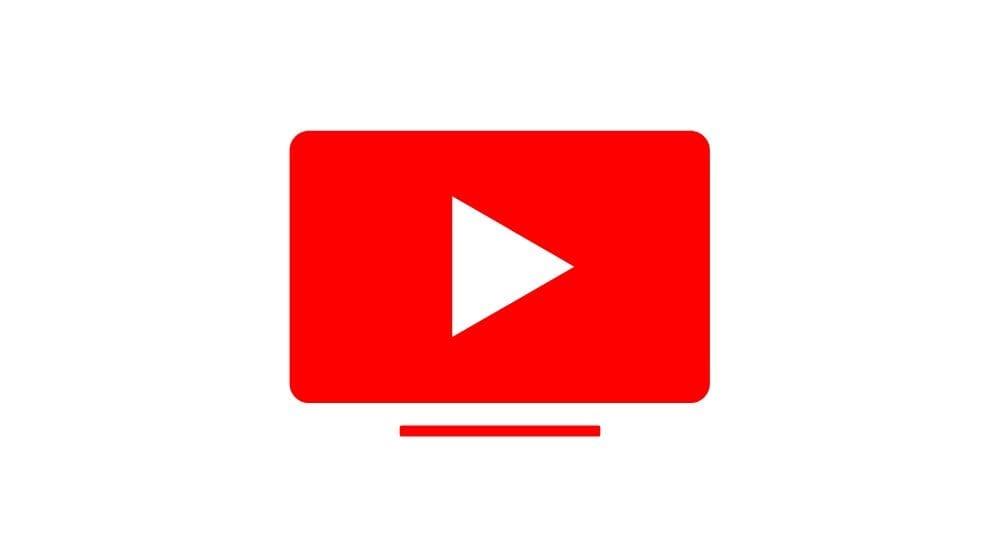
Μερικές φορές, το να μην μπορείτε να βρείτε την εφαρμογή YouTube ή να χρησιμοποιήσετε σωστά την προεγκατεστημένη εφαρμογή YouTube στη Samsung Smart TV σας μπορεί να είναι πολύ απογοητευτικό, αλλά τέτοια προβλήματα έχουν λύσεις και είναι σχετικά απλό. Μπορεί να λυθεί με τρία απλά βήματα.
Βήματα για τη ρύθμιση της τηλεόρασης YouTube σε Smart TV της Samsung
Τώρα για τα βήματα σχετικά με το πώς να αποκτήσετε το YouTube στην τηλεόραση Samsung 2017 και άνω. Λάβετε υπόψη ότι πρέπει να δημιουργήσετε έναν λογαριασμό Samsung και να βεβαιωθείτε ότι είστε συνδεδεμένοι για να μπορέσετε να προχωρήσετε με αυτά τα βήματα.
Διαφημίσεις
- Από την οθόνη Smart Hub, χρησιμοποιήστε τα πλήκτρα βέλους στο τηλεχειριστήριό σας για να επισημάνετε την εφαρμογή Samsung. Στη συνέχεια, πατήστε επιλογή.
- Στο κέντρο εφαρμογών Samsung, στην αριστερή γωνία, θα βρείτε μια γραμμή αναζήτησης.
- Πλοηγηθείτε σε αυτό χρησιμοποιώντας τα πλήκτρα βέλους στο τηλεχειριστήριό σας. Μόλις επισημανθεί η γραμμή αναζήτησης, κάντε κλικ στην επιλογή για να τη χρησιμοποιήσετε και, στη συνέχεια, πληκτρολογήστε τη λέξη-κλειδί “YouTube”. Όταν ολοκληρώσετε την πληκτρολόγηση, κάντε κλικ στο enter και θα βγάλει αυτόματα το αποτέλεσμα αναζήτησής σας.
- Μεταβείτε στην εγκατεστημένη εφαρμογή YouTube χρησιμοποιώντας τα πλήκτρα βέλους στο τηλεχειριστήριό σας. μόλις τονιστεί, κάντε κλικ στην επιλογή. Θα πρέπει να σας μεταφέρει σε άλλη οθόνη. Σε αυτήν την οθόνη, θα βρείτε λεπτομέρειες σχετικά με την εφαρμογή καθώς και το κουμπί εγκατάστασης. Επισημάνετε το κουμπί εγκατάστασης και μετά κάντε κλικ στην επιλογή.
- Εάν δεν μπορείτε να βρείτε την εφαρμογή YouTube στην κύρια οθόνη του smart hub, ελέγξτε την ενότητα “περισσότερες εφαρμογές” στην κύρια οθόνη του smart hub.
- Εάν κατά τύχη συναντήσετε την επιλογή «Άνοιγμα» ή «Κατάργηση εγκατάστασης», κάντε κλικ στην απεγκατάσταση για να τη διαγράψετε. Στη συνέχεια, κάντε κλικ στην εγκατάσταση για να εγκαταστήσετε ξανά την εφαρμογή YouTube TV. Αυτό θα πρέπει να διορθώσει τυχόν προβλήματα με την εφαρμογή.
Διαφήμιση
Και τελειώσαμε. Λάβετε υπόψη ότι αυτή η διαδικασία μπορεί να επαναληφθεί για εγκατάσταση ή ανάκτηση άλλων εφαρμογών από το κέντρο εφαρμογών της Samsung.
YouTube TV σε παλαιότερες (όχι τόσο έξυπνες) τηλεοράσεις Samsung
Συμβαίνει ότι από το 2017, το YouTube και η Samsung συμφώνησαν να καταστήσουν την εφαρμογή YouTube μη διαθέσιμη πλέον για τις έξυπνες τηλεοράσεις Samsung που δημιουργήθηκαν το 2011 -2012.
Επομένως, εάν η τηλεόρασή σας Samsung δημιουργήθηκε εκείνη την εποχή (2011-2012), δεν θα έχετε πρόσβαση στο YouTube σε αυτήν. Αλλά αυτό δεν είναι το τέλος του δρόμου για εσάς. Το μόνο που χρειάζεται να κάνετε είναι να αποκτήσετε μια συσκευή όπως ένα Android TV Box (π.χ. Xiaomi Mi Box S) ή να αγοράσετε ένα Chromecast και να μετατρέψετε αμέσως την παλιά σας τηλεόραση LCD σε Smart TV.
FAQ
Πώς μπορώ να ξεκινήσω με το YouTube TV;
Ωστόσο, οι πολλοί τρόποι με τους οποίους μπορείτε να αλληλεπιδράσετε με το περιεχόμενο και το εύρος των προγραμμάτων που προσφέρονται καθιστούν το YouTube TV μια εξαιρετική υπηρεσία. 1. Σε υπολογιστή Mac ή PC, μεταβείτε στον ιστότοπο του YouTube TV. Σε μια συσκευή Android, κατεβάστε την εφαρμογή YouTube TV από το κατάστημα εφαρμογών.
Πώς μπορώ να αποκτήσω το YouTube στη Samsung Smart TV μου;
Στο κέντρο εφαρμογών Samsung, στην αριστερή γωνία, θα βρείτε μια γραμμή αναζήτησης. Πλοηγηθείτε σε αυτό χρησιμοποιώντας τα πλήκτρα βέλους στο τηλεχειριστήριό σας. Μόλις επισημανθεί η γραμμή αναζήτησης, κάντε κλικ στην επιλογή για να τη χρησιμοποιήσετε και, στη συνέχεια, πληκτρολογήστε τη λέξη-κλειδί “YouTube”.
Πώς μπορώ να αλλάξω τις ρυθμίσεις του καναλιού μου στο YouTube TV;
Ακολουθήστε τα παρακάτω βήματα: Μεταβείτε στο YouTube TV και συνδεθείτε στον λογαριασμό σας. Επιλέξτε την εικόνα του προφίλ σας στο επάνω μέρος της σελίδας. Από το αναπτυσσόμενο μενού που εμφανίζεται, επιλέξτε Ρυθμίσεις. Από το μενού της πλαϊνής γραμμής στην αριστερή πλευρά, επιλέξτε τον οδηγό Ζωντανά. Θα δείτε μια λίστα με όλα τα δίκτυα που είναι διαθέσιμα στο YouTube TV.
Πώς μπορώ να ρυθμίσω μια συνδρομή YouTube TV;
Το YouTube TV είναι μια premium εφαρμογή ροής που ρυθμίζεται εύκολα. Μπορείτε να ρυθμίσετε μια συνδρομή YouTube TV με διάφορους τρόπους, αλλά θα πρέπει πρώτα να δημιουργήσετε έναν λογαριασμό YouTube TV χρησιμοποιώντας τον ιστότοπο ή την εφαρμογή Android. Όταν εγγραφείτε στο YouTube TV, θα μπορείτε να επιλέξετε ποια premium κανάλια θέλετε και να επιλέξετε πώς θέλετε να πληρώσετε για αυτό.
Πώς να απεγκαταστήσετε την εφαρμογή YouTube στην τηλεόραση Samsung;
Πατήστε στο κουμπί Κατάργηση εγκατάστασης και επιβεβαιώστε ότι θέλετε να καταργήσετε την εφαρμογή. Μετά από μερικά δευτερόλεπτα, η εφαρμογή θα πρέπει να αφαιρεθεί από την τηλεόρασή σας Samsung. Εάν θέλετε να βεβαιωθείτε ότι η εφαρμογή έχει απεγκατασταθεί αυτή τη φορά, μπορείτε να απενεργοποιήσετε την τηλεόρασή σας Samsung για μερικά λεπτά. Στη συνέχεια, μεταβείτε στις Εφαρμογές Samsung και κατεβάστε την εφαρμογή YouTube όπως περιγράφεται παραπάνω.
Γιατί το YouTube δεν φορτώνει στη Samsung Smart TV μου;
Υπάρχει ένα σφάλμα με την τηλεόραση Samsung όπου μερικές φορές δεν φορτώνει σωστά μια εφαρμογή. Επομένως, σε αυτό το βήμα, θα αναγκάσουμε την τηλεόραση να προσπαθήσει να επαναφορτώσει την εφαρμογή ενώ βρίσκεται στην γκρίζα οθόνη. Για αυτό: Πάρτε το τηλεχειριστήριο της τηλεόρασής σας και ξεκινήστε την εφαρμογή YouTube.
Πώς μπορώ να κατεβάσω εφαρμογές στη Samsung Smart TV μου;
Χρησιμοποιήστε το αριστερό κουμπί κατεύθυνσης για να βρείτε την καρτέλα που ονομάζεται “Εφαρμογές”. Κάντε κλικ στο κουμπί στο τηλεχειριστήριό σας στο κέντρο του πληκτρολογίου κατεύθυνσης (το κουμπί “επιλογή”.) Θα δείτε μια οθόνη με όλες τις διαθέσιμες εφαρμογές για λήψη.
Πώς μπορώ να προσθέσω μέλη της οικογένειας στον λογαριασμό μου στο YouTube TV;
Τα μέλη της οικογένειάς σας μπορούν να προσθέσουν τον λογαριασμό τους στο YouTube TV με ένα μόνο κλικ. 7. Μπορείτε να επεξεργαστείτε την ομάδα οικογένειας ανά πάσα στιγμή προσθέτοντας ή αφαιρώντας μέλη — απλώς κάντε κλικ στο “Διαχείριση” στις ρυθμίσεις οικογενειακής κοινής χρήσης. Θα είναι εκεί που ήταν πριν το “Set up”.
Πώς μπορώ να προσθέσω ή να αφαιρέσω premium κανάλια στο YouTube TV;
1.Ανοίξτε το YouTube TV σε ένα πρόγραμμα περιήγησης ιστού. 2. Κάντε κλικ στο avatar του λογαριασμού σας στην κάτω δεξιά γωνία της οθόνης. Εάν σύρεται στο επάνω μέρος της οθόνης, κάντε κλικ στο avatar για δεύτερη φορά. Στο αναπτυσσόμενο μενού, κάντε κλικ στο “Ρυθμίσεις”. Μπορείτε να προσθέσετε και να αφαιρέσετε κανάλια premium χρησιμοποιώντας το μενού Ρυθμίσεις.
Πώς μπορώ να δημιουργήσω ένα κανάλι στο YouTube;
Μόλις συνδεθείτε, ήρθε η ώρα να δημιουργήσετε ένα νέο κανάλι YouTube. Κάντε κλικ στο εικονίδιο του λογαριασμού σας στην επάνω δεξιά γωνία της οθόνης σας και επιλέξτε Δημιουργία καναλιού. Μπορείτε είτε να χρησιμοποιήσετε το όνομα του λογαριασμού σας είτε ένα προσαρμοσμένο όνομα. Προτείνω να χρησιμοποιήσετε ένα προσαρμοσμένο όνομα και να βεβαιωθείτε ότι είναι μια επωνυμία που κολλάει στο κοινό σας.
Πώς μπορώ να προσθέσω λογαριασμούς σε μια συνδρομή YouTube TV;
Μπορείτε να προσθέσετε λογαριασμούς σε μια συνδρομή YouTube TV δημιουργώντας μια ομάδα οικογένειας και προσκαλώντας άλλα μέλη της οικογένειας. Μπορείτε να προσθέσετε έως και πέντε άλλους λογαριασμούς στην Οικογενειακή Ομάδα YouTube TV, εκτός από τον δικό σας.
Πώς μπορώ να δω το κανάλι μου στο YouTube ως νέος συνδρομητής;
Συνδεθείτε στο YouTube από υπολογιστή. Κάτω από την εικόνα του προφίλ σας επάνω δεξιά, επιλέξτε Το κανάλι σας. Κάντε κλικ στην Προσαρμογή καναλιού. Χρησιμοποιήστε το αναπτυσσόμενο μενού δίπλα στο όνομά σας για να δείτε το κανάλι σας ως Εσείς, Νέος επισκέπτης ή Επανερχόμενος συνδρομητής.












-option-not-showing.jpg)